Hier staan alle informatiepagina’s. Deze bevatten vaak informatie over de school, de klassen of belangrijke informatie voor ouders.
Overzicht
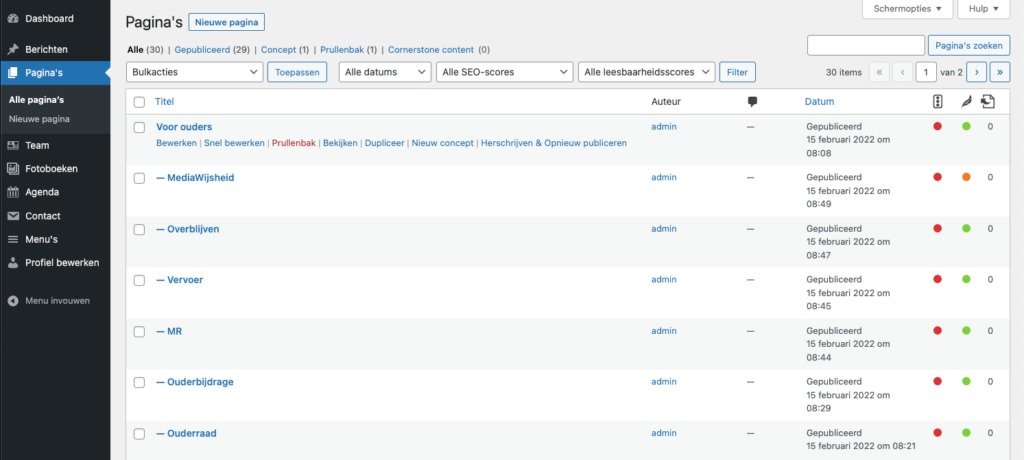
Klik op ‘Pagina’s’ in het linkermenu om de overzichtspagina van nieuwsberichten te zien. Sorteer eventueel op titel of op datum. Klik voor sortering op de blauwe tekst ‘Titel’ of ‘Datum’. Om een nieuwe pagina toe te voegen klik je op ‘Nieuwe pagina’ bovenin of links in het donkergrijze menu.

Ga met je muis over de titel van een pagina (zonder te klikken) voor meer opties:
- Bewerken: je gaat direct naar de pagina om deze volledig te bewerken. Dit kun je ook doen door op de titel van de pagina te klikken.
- Snel bewerken: je blijft op de overzichtspagina, maar hier kun je snel de belangrijkste dingen van een pagina aanpassen. Hier pas je dus snel de titel aan, de slug (dat is de url van de pagina), de publicatie- datum en -tijd, en de status. Enkel gepubliceerde pagina’s worden op de website getoond. Vergeet na het aanpassen niet op ‘Updaten’ te klikken.

- Prullenbak: je verplaatst de pagina naar de prullenbak
- Bekijken: je opent de betreffende pagina in hetzelfde venster, je verlaat dus de overzichtspagina in het cms.
- Dupliceer: je maakt een kopie van het huidige artikel en zet deze op concept. Je blijft op de overzichtspagina.
- Nieuw concept: je maakt een kopie van de huidige pagina en zet deze op concept. Je gaat direct naar de bewerkpagina.
Pagina bewerken
Alle pagina’s bstaan uit verschillende blokken. Per pagina kun je kiezen welke blokken je wil laten zien, en wat er precies in die blokken moet komen te staan. Een blok toevoegen doe je door op het plusje te klikken en een blok te kiezen
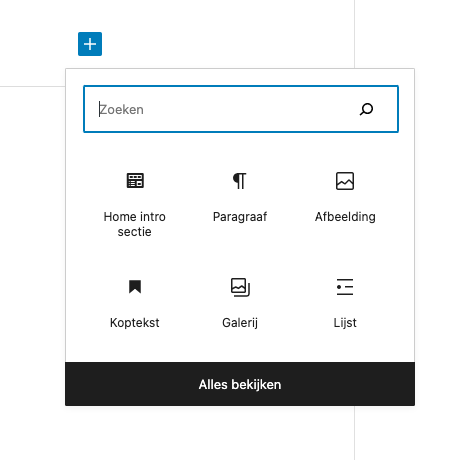
Home
De homepagina bevat de belangrijkste punten en is een soort samenvatting van wat er op de rest van de site ook te vinden is, zoals bijvoorbeeld de laatste nieuwsartikelen. Veelgebruikte blokken op de homepage zijn:
- Home intro sectie: deze staat altijd bovenaan op de homepage. Met de knop kies achtergrondfoto stel je de achtergrondfoto in. Deze zie je direct terug als voorbeeld. De tekst die je wil vertellen kun je typen/ plakken in het vak ‘Typ / om een blok te kiezen. In de rechterkolom is ruimte om een afbeelding te plaatsen. Plaats je het home intro sectie blok meerdere keren onder elkaar dan wordt het automatisch een slider.

- Pijlers: dit zijn de usp’s. deze bevatten een foto, titel en tekst met een linkje naar een pagina waar meer informatie staat. Deze opties zijn, net als de achtergrondfoto, niet verplicht. Per pijler kun je een achtergrond foto instellen door op ‘Kies achtergrondfoto’ te klikken. De link naar een pagina verander je door het hele woord te selecteren en op het link (ketting) icoontje te klikken
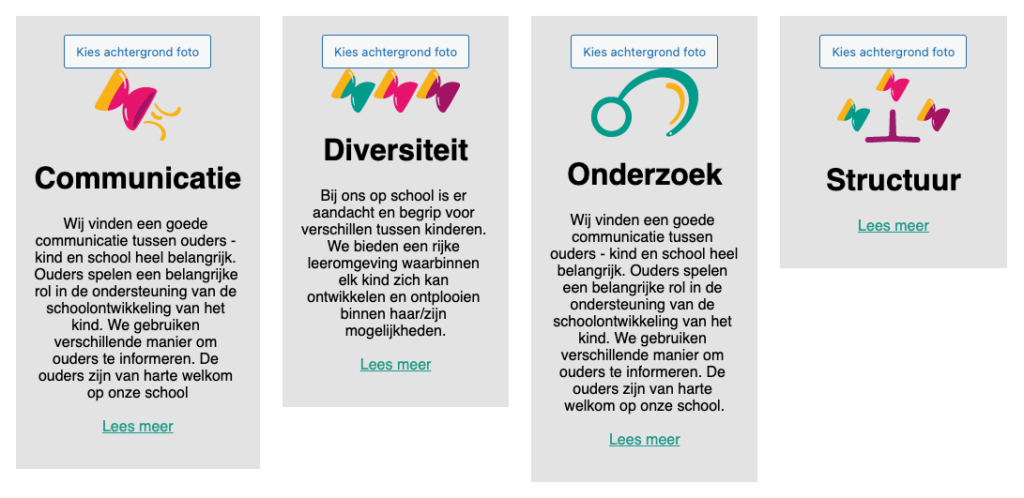
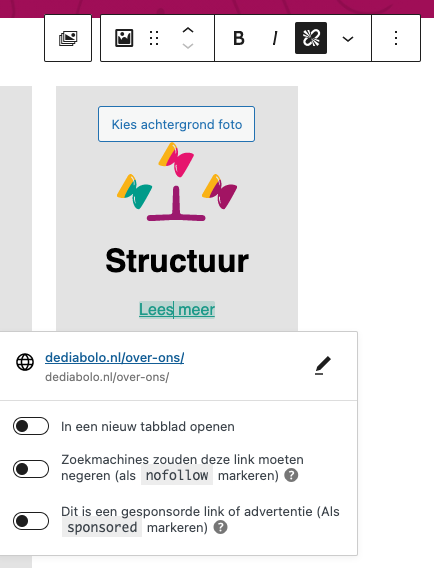
- Videosectie: je stelt een achtergrondfoto in door de knop ‘Kies achtergrondfoto’. De opties van de video zitten in de sidebar.
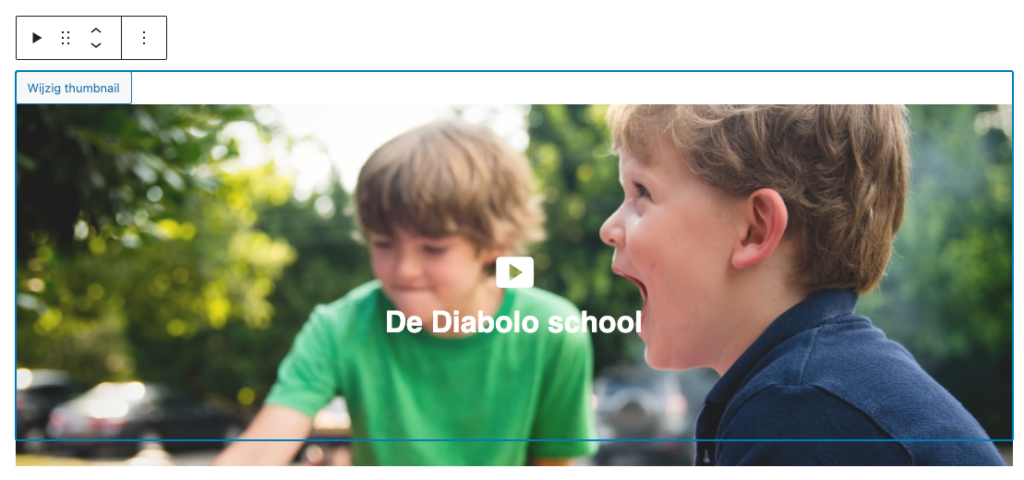
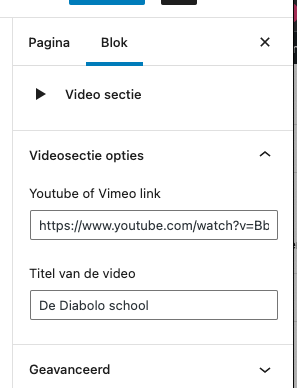
- Blogberichten: hier valt niks aan in te stellen, maar deze tonen de laatste x aantal nieuwsberichten. Hier worden altijd de nieuwste eerst getoond.
- Smoelenboek: hier valt niks aan in te stellen, maar deze tonen de laatste x aantal smoelen, die random worden gekozen.
- Evementen: hier valt niks aan in te stellen, maar deze tonen de laatste x aantal evenementen. Hier worden altijd de nieuwste eerst getoond.
Algemene blokken
- Koptekst: is de titel van een tekst of een alinea
- Paragraaf: voor gewone tekst of linkjes in een tekst
- Afbeelding: voor een enkele afbeelding
- Galerij: om meerdere afbeeldingen naast elkaar te tonen
- Lijst: puntsgewijze opsomming
- Knoppen: verwijzingen naar een andere pagina. Krijgen net wat meer aandacht dan een gewone link
- Kolommen: voor de verdeling van de tekst of afbeeldingen